雷电模拟器是一款界面设计简洁明了的软件,用户无需进行复杂的设置即可轻松上手。同时,模拟器还提供了丰富的快捷键和自定义选项,方便用户进行个性化设置。接下来就让华军小编为大家解答一下雷电模拟器怎么设置分辨率以及雷电模拟器设置分辨率的方法吧!
第一步
在雷电模拟器的主界面右侧,找到并点击“设置”按钮。这个按钮通常位于界面的右上角或右侧边缘。

第二步
在设置界面中,找到并点击“性能设置”选项。性能设置是调整模拟器性能参数的关键部分,包括分辨率、CPU、内存分配等。
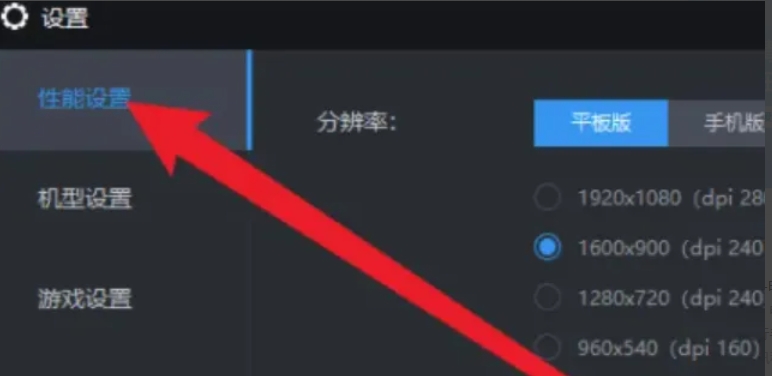
第三步
在性能设置界面中,你会看到一个“适配平台”的选项。雷电模拟器支持多种安卓设备和平台,如手机、平板等。根据你的游戏或应用需求,选择一个最合适的适配平台。这一步骤虽然不直接涉及分辨率调整,但它能确保你的分辨率设置与所选平台相匹配,从而获得最佳显示效果。
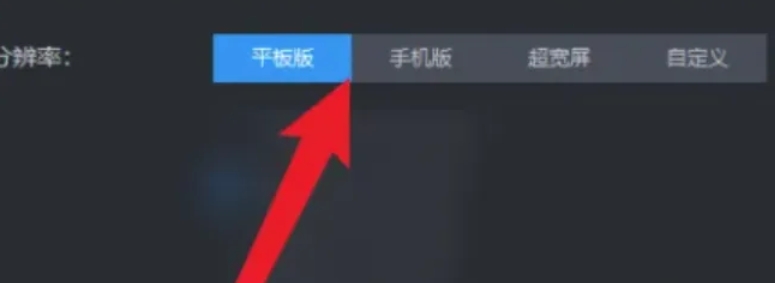
第四步
在性能设置界面中,找到“分辨率”选项。点击下拉菜单,你会发现雷电模拟器提供了多种预设的分辨率供你选择,从低分辨率到高清、超清等。此外,如果你对预设分辨率都不满意,还可以选择“自定义”选项,手动输入你想要的分辨率数值。
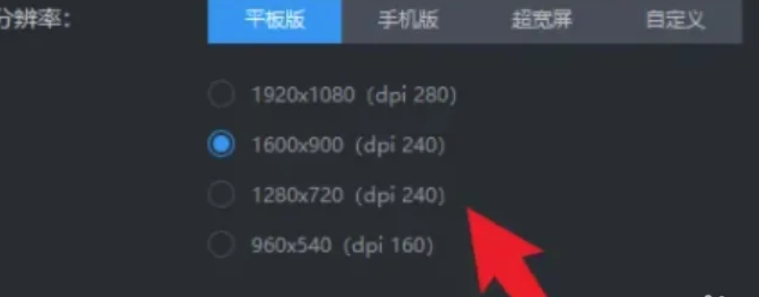
第五步
完成分辨率调整后,确保点击界面下方的“保存设置”按钮,以确保你的更改生效。
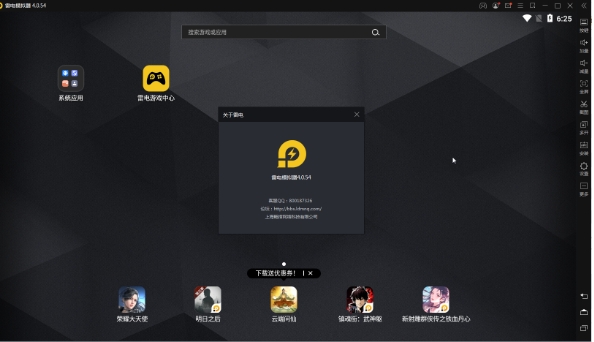
第六步
在某些情况下,你可能需要重启雷电模拟器才能使新的分辨率设置生效。如果你发现分辨率没有立即改变,可以尝试重启模拟器。
以上就是华军小编为您整理的雷电模拟器怎么设置分辨率以及雷电模拟器设置分辨率的方法啦,希望能帮到您!